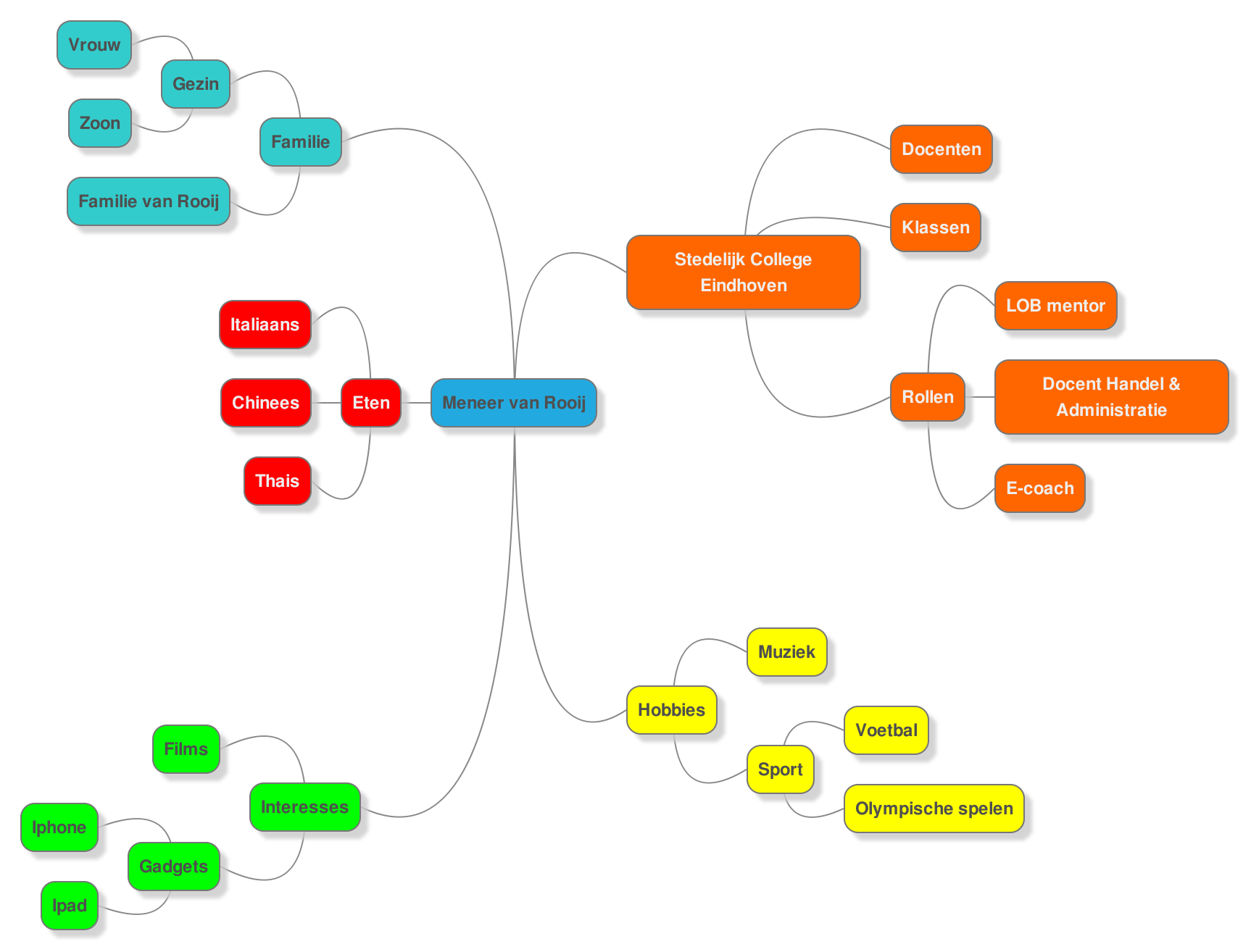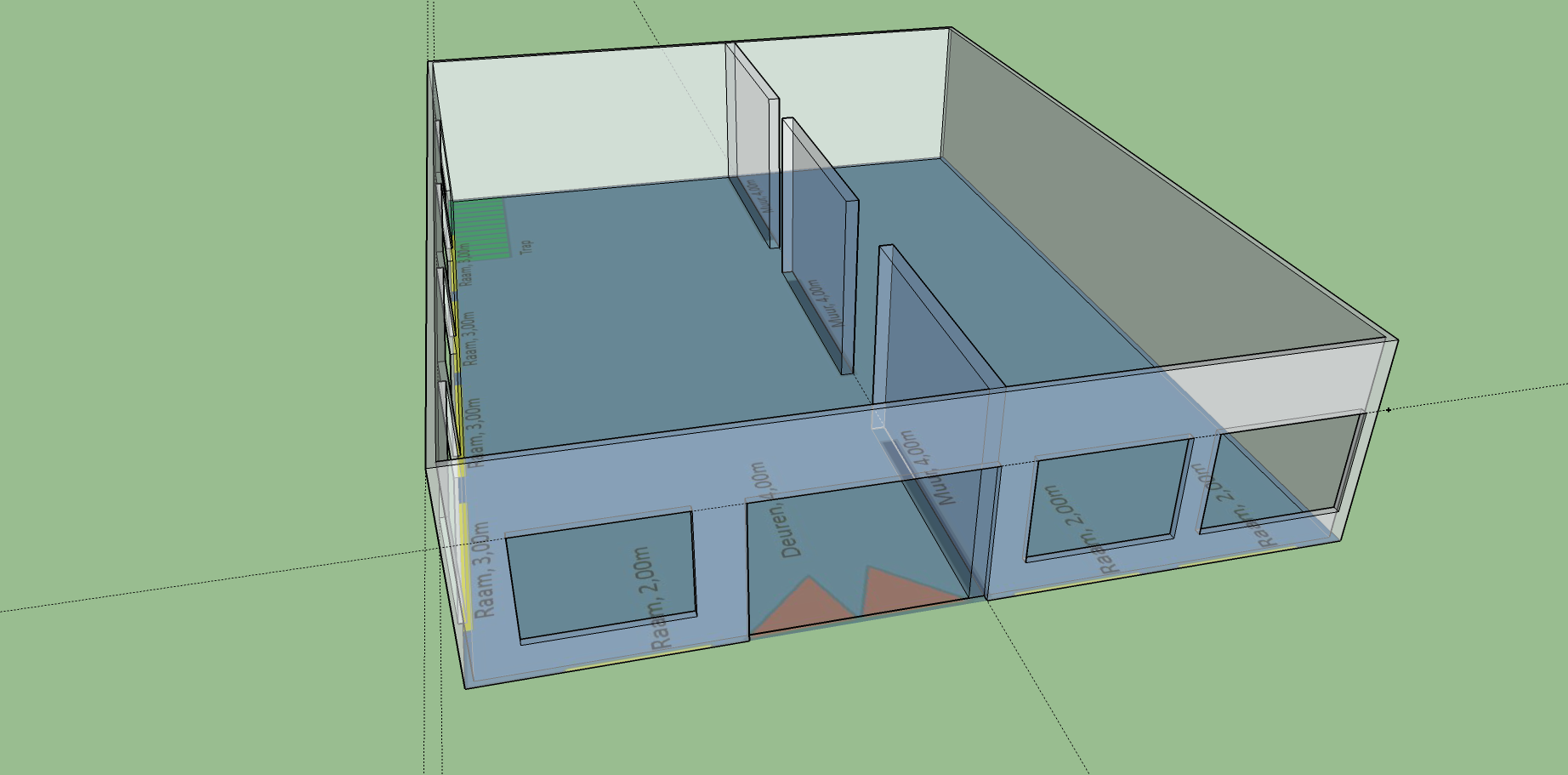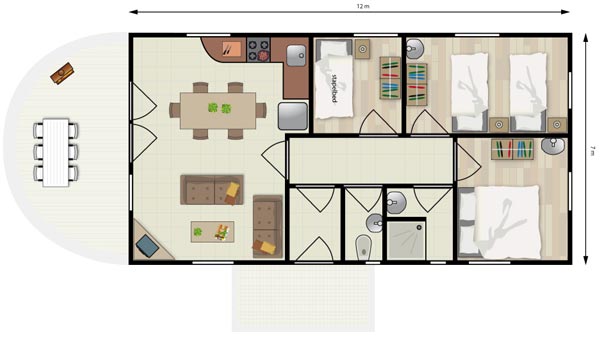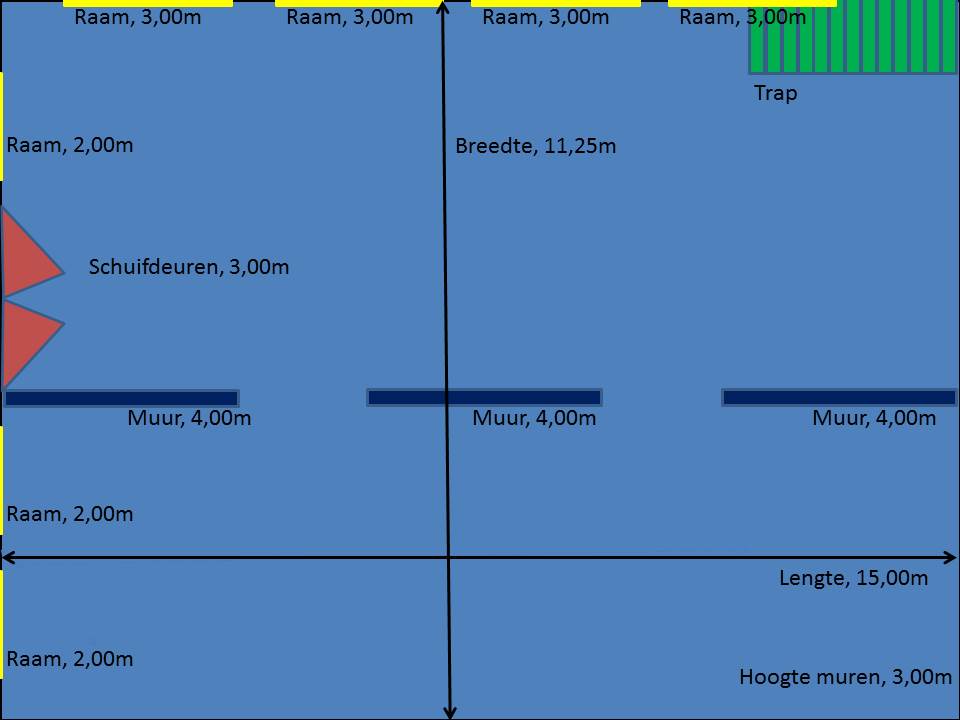Het arrangement Mediatechniek is gemaakt met Wikiwijs van Kennisnet. Wikiwijs is hét onderwijsplatform waar je leermiddelen zoekt, maakt en deelt.
- Auteur
- Laatst gewijzigd
- 22-06-2018 12:33:32
- Licentie
-
Dit lesmateriaal is gepubliceerd onder de Creative Commons Naamsvermelding 3.0 Nederlands licentie. Dit houdt in dat je onder de voorwaarde van naamsvermelding vrij bent om:
- het werk te delen - te kopiëren, te verspreiden en door te geven via elk medium of bestandsformaat
- het werk te bewerken - te remixen, te veranderen en afgeleide werken te maken
- voor alle doeleinden, inclusief commerciële doeleinden.
Meer informatie over de CC Naamsvermelding 3.0 Nederland licentie.
Aanvullende informatie over dit lesmateriaal
Van dit lesmateriaal is de volgende aanvullende informatie beschikbaar:
- Toelichting
- Handel & Administratie, Sector Economie, Stedelijk College Eindhoven
- Leerniveau
- VMBO basisberoepsgerichte leerweg, 4; VMBO basisberoepsgerichte leerweg, 3; VMBO kaderberoepsgerichte leerweg, 4; VMBO kaderberoepsgerichte leerweg, 3;
- Leerinhoud en doelen
- Ict-route; Handel en administratie;
- Eindgebruiker
- leerling/student
- Moeilijkheidsgraad
- gemiddeld
- Trefwoorden
- creatieve digitale activiteiten, fotobewerking, videobewerking, websitebewerking
Bronnen
| Bron | Type |
|---|---|
|
Showreel Mediatechniek https://youtu.be/HJEzsgYTRBc |
Video |
|
Wat is Linked in? https://youtu.be/ZVlUwwgOfKw |
Video |
|
Behance Online Portfolio https://youtu.be/gqeG0jvN3iQ |
Video |
|
Pixlr, afbeeldingen samenvoegen https://www.youtube.com/watch?v=vx6XyE2HK1U |
Video |
|
Pixlr https://www.youtube.com/watch?v=XwRV2pqzpD0 |
Video |
|
Tekst in photoshop https://youtu.be/BflLIUXiZKg |
Video |
|
Maak een webwinkel met Webnode https://youtu.be/fP1YKbhIhUE |
Video |
|
Even Apeldoorn bellen... https://youtu.be/fFyCHQRK9hQ |
Video |
|
Even Apeldoorn bellen...2 https://youtu.be/_CQA3X-qNgA |
Video |
|
Stop motion autoreclame leerling Stedelijk College Eindhoven https://youtu.be/r78KG7v8Mv4 |
Video |
|
Stop motion filmpje gemaakt met Power Point https://youtu.be/R5ivmzBNDPo |
Video |
|
Een stop motion filmpje maken met Power point en Moviemaker https://youtu.be/wuySLthMsTk |
Video |
|
Maak een lettertype met Fontstruct https://youtu.be/Lo8NAHlqp1Q |
Video |
|
Interieur ontwerp met SketchUp https://youtu.be/2yAAogaK6ng |
Video |
|
Een woonhuis ontwerpen https://youtu.be/L30JAAZpBCs |
Video |
|
Een huis inrichten met meubels https://youtu.be/Zj8m9a4AMTY |
Video |
|
Een etage maken https://youtu.be/mW1vGQdI188 |
Video |
|
Prezi maken in 5 minuten https://youtu.be/bUuarfKwSwk |
Video |
|
Prezi voorbeeld https://prezi.com/ai32aul9nyqi/allyson-ward-neal-keeping-websites-relevant-in-the-world-of-social-media-dominance/ |
Link |
|
Flipboard : Maak je eigen magazine http://www.klascement.net/51246/ |
Link |